Deci, vocea noastră înregistrată este editată. Cele mai reușite fragmente ale înregistrării sunt selectate. Cut pauze, zgomote, sunete inutile. Acum trebuie să "așezăm" muzica de fundal sub vocea noastră. În primul rând, vocea sună mult mai frumoasă pe fundalul muzicii decât atunci când este singură. În al doilea rând, muzica selectată cu gust, în armonie cu vocea ta, îl va ajuta foarte mult să câștige "sunetul". În al treilea rând, nu toți cititorii au un microfon profesional cu un preamplificator. Prin urmare, muzica încă "împletește" deficiențele înregistrării vocale.
Creați câteva melodii noi (melodii) pentru muzica de fundal. Și avem fragmente muzicale asupra lor. Edităm și muzica. Undeva trebuie să o faci mai liniștit, astfel încât vocea să nu "ciocănească". Și undeva (de pauză, de exemplu), dimpotrivă, ridicăm sunetul muzicii:

Așa arată linia vocii înregistrate în mixerul virtual Samplitude:

Dacă faceți clic dreapta pe egalizator (vedeți figura de mai sus), se va deschide un egalizator, cu ajutorul căruia puteți ajusta frecvența vocii:

De asemenea, "închidem" vocea. Virtual natural. Pentru a face acest lucru, chiar pe pista de voce, în partea stângă "faceți clic" pe triunghi:
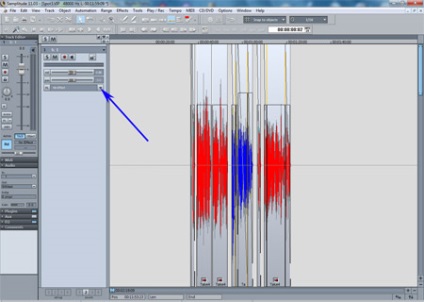
În lista care se deschide, selectați procesarea dorită:

După ce editarea și procesarea vocii și a muzicii s-au terminat, este timpul să aducem toate materialele noastre editate într-un fișier stereo. Pentru a face acest lucru, "puneți" marcatorii la stânga și la dreapta markerilor "compoziției" pe care nu i-am pus în spatele dosarului, dar cu o mică marjă:
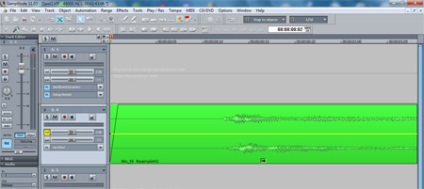

Cum să puneți markerele? Este foarte simplu. Setați cursorul mouse-ului în stânga compoziției și dați clic pe numărul 1 al panoului de transport. După aceea, setați cursorul din spatele compoziției și faceți clic pe panoul de transport numărul 2
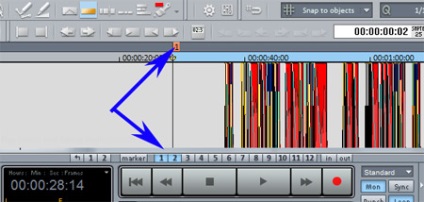
Acum, selectați zona dintre markere. Site-ul selectat pe care îl vom reduce. Pentru a face acest lucru, faceți clic pe bara între marcaje (în figura de mai jos săgeata indică unde să faceți clic). Zona selectată ar trebui să devină albastră (dacă nu ați modificat culorile din setări):

Selectăm în meniul de sus "Tools - Bouncing Track"
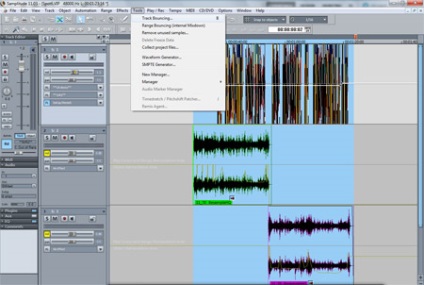
Va apărea o fereastră în care specificați datele dorite pentru fișierul viitor.
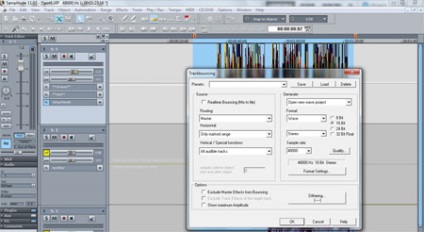
Alegeți numai cele 3 opțiuni prezentate în imaginea de mai jos:
Format selectați WAV. deoarece există încă o operațiune, numită Mastering
Rata de eșantionare depinde de placa dvs. de sunet. În general, nu vă deranjează. Ce este indicat, apoi plecați.
În mod firesc, alegeți Stereo, nu Mono.
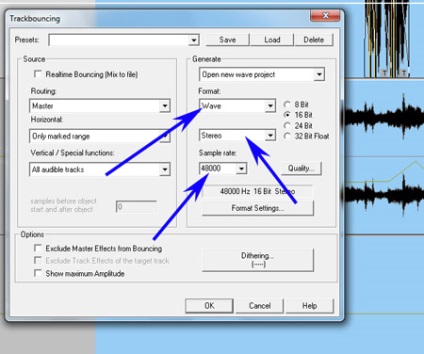
Apăsați butonul "OK" și specificați locul în care vom salva fișierul stereo finalizat. În următoarea postare vom finaliza subiectul creării unui clip audio în programul Samplitude.
Trimiteți-le prietenilor: